Wenn du deinen Silhouette Plotter (Portrait, Curio oder Cameo) noch nicht besonders lange hast, oder ihn zumindest noch nicht allzu intensiv genutzt hast, kennst du vermutlich die „Upgrade-Struktur“ der zugehörigen Software Silhouette Studio noch nicht. Keine Sorge, genau so geht es jedem „Einsteiger“.
Darum möchte ich heute ein paar grundlegende Dinge dazu erklären und auch eine Empfehlung aussprechen.
Basis Software – alle Funktionen an Bord (aber versteckt)
Den Plotter kann man bereits mit der Basisversion des Software verwenden. Diese kann man kostenlos auf der Seite von Silhouette America herunterladen: https://www.silhouetteamerica.com/software
Zu dieser Basisversion stehen mehrere kostenpflichtige Verbesserungen (sog. Upgrades) zur Verfügung:
- die Designer Edition
- die Designer Edition Plus
- die Business Edition
Was viele nicht wissen: Bereits die Installation der Basis-Version hat alle verfügbaren Funktionen und Werkzeuge „an Bord“ – sie sind lediglich versteckt bzw. weggeschlossen, bis man ein Upgrade erwirbt und den zugehörigen Lizenzschlüssel eingibt. Dieser Lizenzschlüssel schaltet dann einfach nur die zusätzlichen Funktionen in der bereits installierten Software frei.
Für ein Upgrade ist also keine weitere Installation erforderlich – man muss nur einen Lizenzschlüssel erwerben und in der installierten Software eingeben.
Basis Software – unterstützte Dateiformate extrem limitiert
Leider wird einem beim Kauf des Plotters oft erzählt, dass man nur den Plotter braucht, um loszulegen. Formal mag das korrekt sein, denn immerhin kann man mit der kostenlosen Basisversion Designs aus dem Silhouette Design Store verarbeiten. Praktisch kann ich dieser Darstellung aber nicht zustimmen. Denn zumindest wenn man zu den etwas anspruchsvolleren Hobby-Plottern gehört, wird einem die Auswahl, die der Store zu bieten hat, vermutlich nicht genügen. Man möchte vielmehr auch Designs von anderen Anbietern mit dem Plotter verarbeiten können.
Genau hier stößt man mit der Basis-Version aber schnell an Grenzen. Denn Dateien im Silhouette-eigenen studio-Format dürfen nicht verkauft werden (außer im Silhouette Store).
Und das einzige „gängige“ Format, das in der Basisversion unterstützt wird ist das dxf-Format. Genau dieses Format ist aber gerade für Einsteiger alles andere als optimal, da es neben der reinen Pfadinformation keine Information zum Verhältnis der Pfade unter-/zueinander enthält (also keine Gruppierungen, Verknüpfung der Pfade). Dieses Fehlen von Informationen macht die Verwendung von dxf-Dateien unnötig kompliziert und unkomfortabel.
So fehlt in dxf-Dateien z.B. die Füllfarbe, die das Erkennen einzelner Formen erheblich erleichtert. Und man muss immer darauf achten, dass man beim Verschieben oder Skalieren keinen Pfad vergisst oder verliert.
Für komplexere Projekte (wie z.B. meine Papier-Projekte) ist das dxf-Format deshalb auch komplett ungeeignet.
Hier siehst du einen Vergleich zwischen einer dxf- und einer svg-Datei nach dem Öffnen in Silhouette Studio:
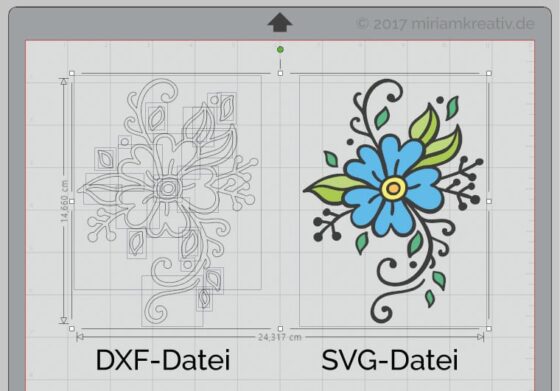
Die hier abgebildete Schneidedatei steht in meiner Facebook-Gruppe als Freebie zum Download zur Verfügung.
Designer Edition – mehr Auswahl und mehr Komfort
Genau hier kommt das Upgrade auf die sog. Designer Edition ins Spiel. Dieses Upgrade schaltet neben anderen Funktionen – einen genaue Übersicht (Englisch) findest du hier – das Öffnen und Verwenden von svg-Dateien mit Silhouette Studio frei.
Das svg-Format ist quasi der „Industriestandard“ für die Bereitstellung von Plotterdateien – insbesondere für professionell konzipierte Kauf-Dateien. Mit dem Upgrade erwirbt man also die Möglichkeit, auch die Dateien von (von Silhouette) unabhängigen Designern zu verwenden.
Darüber hinaus erleichtert die Verwendung des Formats auch das Plotten ungemein. Denn im Gegensatz zu dxf-Dateien, die nur einzelne Pfadinformationen enthalten, sind im svg-Format deutlich mehr Informationen für die Software hinterlegt (z.B. Gruppierungen, Füllfarben, verknüpfte Pfade…). Und diese zusätzlichen Informationen sorgen dafür, dass der Umgang mit der Plotterdatei möglichst einfach und komfortabel ist. Bei „guten“ Plotterdateien muss man als Verwender eigentlich nach dem Öffnen nur noch die Größe prüfen / anpassen, die Schnitteinstellungen vornehmen und kann dann direkt losplotten.
Designer Edition – wer braucht das?
Anders als der Name – und auch die Kurzbeschreibung von Silhouette America – impliziert, ist aus den eben genannten Gründen das Upgrade gerade NICHT NUR für Designer, die selbst Dateien entwerfen wichtig. Es ist vielmehr eine sinnvolle Erweiterung für ALLE, die mit einem Silhouette-Plotter arbeiten! Und ganz besonders für Einsteiger!
Ich weiß, dass man als Einsteiger in die Plotterwelt gerade einen ganzen Bündel Geld für das neue Wundergerät ausgegeben hat und die Aussicht, dass man nun für die Software schon wieder bezahlen soll, erst einmal abschreckt. Ich habe mich selbst am Anfang eine ganze Weile vor dem Upgrade gedrückt. Aber damals wusste ich auch noch nicht, was ich heute weiß!
Ganz ehrlich: Wer seinen Silhouette-Plotter wirklich sinnvoll nutzen möchte, kommt um das Upgrade nicht herum. Man ist also gut damit beraten, es gleich zu kaufen anstatt sich lange mit mühevollen Workarounds herumzuschlagen.
Designer Edition – wo kaufen?
Achtung! Im rechtlichen Sinne folgt ab hier Werbung, denn wenn du über einen der nachfolgenden Links (gekennzeichnet mit einem *) bestellst, zahlst du keinen Cent mehr. Aber du tust mir etwas Gutes, denn ich erhalte eine kleine Provision (sog. Affiliate-Links).
Und nun die gute Nachricht: Das Upgrade (= 16-stelliger Lizenzschlüssel) gibt es quasi seit gerade eben zu einem unschlagbar guten Preis!
Bei Swing Design* kostet es aktuell nur 25 $ (bei Aktionen hin und wieder sogar nur 20 $) – ganz ehrlich ich weiß echt nicht wie das überhaupt möglich ist, da ich die Preisliste für den Einkauf von Silhouette America kenne….
Der Lizenzschlüssel kommt per E-Mail – auf die E-Mail muss man aufgrund der Zeitverschiebung manchmal ein kleines bisschen warten.
Wer noch keine Designer Edition hat kann bei Swing Design* ruhigen Gewissens zuschlagen.
Upgrade aktivieren
Um das Upgrade zu aktivieren und die zusätzlichen Funktionen in Silhouette Studio freizuschalten, muss man die Software nur öffnen und dann unter „Hilfe –> Upgrade Silhouette Studio“ den Lizenzschlüssel und die Design-Store-Zugangsdaten eintragen. Nach einer kurzen Überprüfung stehen die zusätzlichen Funktionen direkt bereit.
Silhouette Studio als Standard-App zum Öffnen von SVG festlegen
Im letzten Schritt muss man seinem Computer nur noch vermitteln, dass er SVG-Dateien zukünftig immer mit Silhouette Studio öffnen soll.
Bei Windows geht man dazu wie folgt vor:
- Rechtsklick auf eine SVG-Datei –> Öffnen mit –> Andere App auswählen –>
- in der Programm Liste Silhouette Studio auswählen
- einen Haken bei dem Kästchen „Immer diese App zum Öffnen von .svg-Dateien verwenden“ setzen
- mit OK bestätigen
Dann wird die SVG-Datei geöffnet und das Dateisymbol von SVG-Dateien ist zukünftig das „Silhouette-S“.
War dieser Beitrag hilfreich für dich? Oder hast du noch Fragen?
Verrate es mir gern in den Kommentaren!
Viele Grüße
deine Miriam
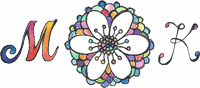
Liebe Miriam, das ist wieder einmal supertoll erklärt. Herzlichen Dank, dass Du das immer so verständlich für uns zusammenfasst!
Ich habe jetzt noch eine kleine Frage, die über die DE hinaus geht (denke ich). Die DE kann SVG-Dateien öffnen, das habe ich verstanden. Aber speichern kann man weiterhin nur als studio3? Ist das allgemein immer so bei den Upgrades, oder kommt auch irgendwann die Möglichkeit hinzu als SVG (PDF, TIFF, JPG oder PNG…) zu speichern? Ich erstelle nämlich sehr gerne Bilder im Studio, weil mir das dort wesentlich leichter fällt als z.B. im Illustrator, aber kann die nirgendwo direkt weiter verwenden, da mit dem Studio-Format ja kein anderes Programm was anfangen kann. Da Du ja die Business-Version nutzt hoffe ich, dass Du mir hier leicht antworten kannst. Herzlichen Dank schon einmal! Und Dir weiterhin viel Freude und Erfolg mit Deinem Blog und dem Shop. Ich finde beides soooo toll!
Huhu Martina!
SVG-Dateien abspeichern kannst du aus Silhouette Studio dann mit der Business-Edition.
Du brauchst also sozusagen das „größte“ Update!
Ich freue mich sehr, dass du meinen Blog und meinen Shop magst 🙂
Viele Grüße
Miriam
Liebe Miriam
deshalb habe ich mir die Business-Edition gekauft und upgedatet.
Wie gehe ich da denn dann vor, um eine SVG-Datei abzuspeichern?
Ich finde leider nach wie vor nur die Möglichkeiten Silhouette Studio V2 und Silhouette Studio V3 und GSP.
Viele Grüße,
Antje Irina
Hallo Antje,
mit der Designer Edition kann man SVG-Dateien öffnen, nicht abspeichern!
SVG-Dateien abspeichern kann man erst ab der Business Edition (höchste Upgrade Stufe). Wenn du mit einem Silhouette Plotter plottest, gibt es aber eigentlich auch keinen Grund als SVG zu speichern, da speichert man einfach als studio-Datei. Als SVG speichert man eine Datei eigentlich nur, um sie aus Silhouette heraus zu kriegen und sie z.B. in Canvas Workspace verwenden zu können…
Hallo,
ich bin absoluter Neuling im Kosmos des Plottens. Der obige Beitrag ist absolut hilfreich für mich.
Den Cameo 3 möchte ich über das tablet steuern.
Frage : kann ich das Upgrade auf designer-Edition (die verlinkte günstigere Quelle) auch für das tablet (Samsung Tab A 2018, 10,5)
nutzen?
herzlichen Dank für die Hilfe
Viele Grüße
Petra M.
Das weiß ich offen gestanden nicht, da ich die Tablet-Version selbst nicht verwende.
Hallo Miriam……Kann ich die Silhouette Software auch für den Brother Plotter benutzen?
Huhu Ines!
Das ist nur auf Umwegen möglich – deshalb würde ich es nicht empfehlen!
Ok Danke
kann man Deine Datein nutzen wenn man die Software Sure Cuts a Lot und Scan Cut Canvas benutzt?
Ja das kann man 🙂
Liebe Miriam,
Habe mir jetzt gerade die DE heruntergeladen aufgrund deines Beitrages. Herzlichen Dank für die hilfreiche Beschreibung.
Hi,
ok, 29 $ – aber immer noch günstiger wie 49$ bei Silhouette, Danke für den Tipp
Jetzt erst mal durch die neuen Funktionen wühlen 😉
Gruß Udo
Nachdem ich letzte Woche Deine Erklärung mit dem CB09 entdeckt und auch direkt zum Testen bestellt habe… hab ich das gleiche heute mit der DE gemacht… und natürlich über einen Deinen Links 😉 Vielen lieben Dank, dass Du in Deinem Blog alles so ausführlich erklärst 🙂
Hallo Miriam,
ist das dann eine einmalige Zahlung oder nur ein Monatsbeitrag?
LG
Iris
Das ist eine einmalige Zahlung 🙂
Hallo Miriam,
Habe mit dem Silhouette Custumer Service Kontakt aufgenommen. Wow! Das hätt ich nie hin bekommen. Musste nach deren Anleitung etwas löschen und alles neu eingeben. Seit dem funktioniert alles Bestens. Jetzt kann ich so richtig los legen! Aber Hut ab – der Service ist echt TOP!!
Danke trotzdem für die tolle Anleitung – hätte normalerweise auch so klappen sollen! Danke danke!!
Liebe Miriam
Muss eigentlich jedes Upgrade gemacht werden oder ist theoretisch ein direktes Upgrade von der Basis- auf die Business-Version möglich?
Lieben Dank
Denise
Du kannst auch direkt zur Business upgraden 🙂
Hi Miriam,
danke für all deine hilfreichen Tipps.
Hab mich gestern dank deines Videos ran getraut das CB09 zu nutzen und ich muss sagen es funktioniert wunderbar.
Heute hab ich dann gleich mal die DE bestellt dass ich auch deine tollen Motivkarten schneiden kann.
Liebe Grüße Carina
Huhu Carina! Ohhh ich freue mich sehr über deine lieben Zeilen 🙂
Liebe Miriam,
ich habe alle Anweisungen wie Du sie beschreibst durchgeführt. Leider verändert sie die Edition aber nicht.
Hast Du eine Idee was ich machen muss?
Danke Dir!
MOnique
Huhu Monique!
Ich sehe deinen Kommentar leider gerade erst! Hat das upgraden der Software inzwischen geklappt?
Wenn nicht schreib mir gern eine Mail an service@miriamkreativ.de
Gemeinsam finden wir sicher raus, was los ist.
Hallo liebe Miriam, ich arbeite gerne mit Print and Cut. Und deshalb bin ich etwas genervt und
würde gerne die Editon Version kaufen. Aber da alles in englisch steht und ich nicht sehr gut darin bin, bin ich auch etwas vorsichtig. Bezahlt man das denn in Euro? Und die alte Version bleibt trotzdem erhalten, mit allen Dateien? Und werden denn auch die bereits vorhandene SVG Dateien auch umgewandelt oder nur dir neuen? Ich wünsche dir einen schönen Tag und freue mich auf eine Antwort von dir?
Liebe Grüße Marion
Huhu Marion, ja man zahlt letztlich in Euro. Deine Software bleibt auch komplett so, wie sie ist, es kommen nur ein paar Funktionen dazu – insbesondere die Möglichkeit SVG-Dateien zu öffnen (egal ob du die SVG schon vor dem Upgrade hattest oder erst hinterher erwirbst). Es wird quasi nicht die Datei umgewandelt, sondern die Software bekommt zusätzlich die Möglichkeit Dateien dieses Formats zu öffnen. Wenn du noch Fragen dazu hast oder ich dir beim Upgrade helfen kann, melde dich gern (am besten per Mail an service@miriamkreativ.de)
Hallo Miriam,
Ich melde mich nochmals wegen dem nicht funktionierenden Lizenzschlüssel für die Business Version (siehe mein EMail von gestern).
Ich habe es nochmals probiert und zwar von User mit Admin Rechten aus.
Ich habe auf meinem PC 2 User, einer mit Admin Rechten und einer ohne Admin Rechten.
Normalerweise arbeite ich mit dem User ohne Admin Rechte (Sicherheit) und zusätzlich noch mit einen NetLimiter Blocker, damit ich meinen PC nach bestem Wissen und Gewissen „sicher“ habe und „nix“? ohne mein Einverständnis installiert werden sollte.
Aber anscheinend wollte die Lizensierung erstens Admin Rechte und zweitens musste ich die Anfrage zum Update im NetLimiter Blocker freigeben.
Also lange Rede kurzer Sinn.
Die Registrierung meiner Studio Business Edition hat im 2ten Anlauf (nach etwas überlegen) funktioniert.
Meine SW heisst nun Silhouette Studio Business Edition ….
Nun werde ich in Deinem Shop „rumstöbern“ und sicher was finden. 😉
UND ich werde mir sicher den einen oder anderen Hilfetext anschauen und lernen.
Jetzt aber einen schönen Gruss und dann langsam einen guten Rutsch.
Walter Preisig
Hallo Miriam,
Deine Erklärung für das Öffnen der SVG-Dateien hat mir sehr geholfen.
So muß ich nicht immer erst das Programm öffnen. Im übrigen war Dein
Hinweis auf die Anschaffung der Bussines Edition sehr hilfreich, sodaß
ich nun auch pdf-Dateinen im Programm öffnen und dann bearbeiten kann.
Ich feuen mich schon auf den Plotter-Kurs am 15. Januar und Grüße recht herzlich.
Hallo, lieben Dank für die interessanten Infos. Kann ich die Business-Version gleichzeitig auf verschiedenen Rechnern nutzen? Danke. Lg 🙂
Ja man kann Silhouette Upgrades immer auf bis zu 3 Geräten gleichzeitig verwenden. Wichtig: Wenn es auf einem Gerät nicht mehr gebraucht wird einfach wieder donwgraden (also das Upgrade deaktivieren), dann bekommt man wieder einen Zähler zurück 🙂
Hallo Miriam,
ich habe einen Potter von Brother (DX 1200) und würde gern das Silhouette Studio zur Bearbeitung von SVG-Dateien nutzen. Ich habe es so verstanden, dass das mit der Business-Edition möglich ist, da man SVG-Dateien mit dieser Version öffnen und auch bearbeitet wieder abspeichern kann. Kann ich die über das Silhoutte Studio abgespeicherten SVG-Dateien problemlos im Brother Programm Canvas öffnen, um sie im FCM- Format abzuspeichern und an den Brother Plotter zu übermitteln? Und was kostet die Business-Edition? Habe derzeit nur die Basis-Version. Vielen Dank für deine Antwort. Viele Grüße Susann
Huhu Susann! Ich denke das hast du richtig verstanden – viele Brother-Nutzer verwenden Silhouette Studio genau dafür 🙂 – aktuell kostet das Upgrade auf die BE knapp 63 $ (Link siehe oben)
Hallo Miriam,
seit 1 Jahr habe ich meinen Cameo3 schon stehen. Seit letzter Woche habe ich endlich meine Ängste überwunden und mich mit ihm beschäftigt. Inzwischen macht es mir richtig Spaß, muss aber immer noch viel lernen. nun möchte ich meine Basis-Software erweitern. Kann ich das gleich mit der Business-Version machen?
Liebe Grüße
Rita
Ja du kannst auch direkt auf die Business-Edition umsteigen. Wichtig: Immer darauf achten, dass man die richtige „Stufe“ kauft. In deinem Fall also Basis Edition –> Business Edition
hallo habe den brother cm 900 und hätte gerne die buisness Edition geht das?liebe grüsse andrea
Huhu Andrea – grundsätzlich ist das möglich. Mit der Business-Edition kannst du nämlich SVG-Dateien erzeugen. Diese musst du dann aber trotzdem noch in der Brother-eigenen Software (Canvas Workspace) vorbereiten…
Hallo liebe Miriam,
ich bin ganz neu hier und freue mich auf viele tolle Produkte und Ideen von Dir. Heute habe ich mir die Designer Edition
geladen und ich finde sie ganz toll. Vielen Danke für die Infos und den dazugehörigen Link, es hat alles super geklappt.
Liebe Grüße Ulrike
Huhu Ulrike!
Dann erstmal Willkommen hier <3 Ich freue mich, dass der Einstieg schonmal so gut geklappt hat 🙂
Super beschrieben,ganz toll. Vielen lieben Dank,hast mir sehr geholfen.
Wow, vielen lieben Dank für diesen Tipp und den Link! Ich habe mir gerade die Business Edition für einen Superpreis gekauft.
Liebe Grüße, Claudia
Vielen Dank für den Hinweis.
Die Basissoftware kann meines Erachtens kaum was.
Ich habe sie gleich gekauft und es hat gut geklappt.
Viele Grüße
Vielen Dank für die gute Beschreibung, habe mir eben über deinen Link die Designer Plus Software geholt, das ging ja ganz schnell. Nachdem ich nun ein halbes Jahr um diese Software geschlichen bin und kaum etwas mit dem Plotter gemacht habe, freue ich mich nun die vielen hübschen Dateien nutzen zu können, die ich inzwischen gesammelt habe.
Liebe Grüße
Gabi
Liebe Miriam,
ich wage mich ganz neu an das Thema „plotten“ heran. Wenn man sich eine Weile damit beschäftigt, wird man fast erschlagen von den vielen Möglichkeiten, die sich einem mit so einem Gerät bieten… Nach vielem hin und her habe ich mich dann für einen brother DSX 1500 entschieden, er steht auch schon neben mir. Gestern nun habe ich mich bei Eva mit Folien, Strass und einer Presse eingedeckt.
Ich habe Dich in einem Video mit Eva (Du warst da zu Gast bei ihr) zum ersten Mal gesehen und ich muss Dir eines sagen: mir ist buchstäblich die Spucke weggeblieben, als ich die wunderschönen Tunnel-, Popup- und diverse andere Karten gesehen habe, die Du selber kreiert hast. Ich bin zutiefst beeindruckt und das meine ich ehrlich.
Ich beabsichtige, mich da bei Dir mit verschiedenen Dateien einzudecken. Allerdings muss ich da wohl vorerst noch auf dem Teppich bleiben, denn ich denke mal, dass es sinnvoller wäre, Mandalas (auch auf Vinyl) erst mal hinten anzustellen…
Aber nun zu meiner eigentlichen Frage. Ich hab ja den brother. Jetzt hab ich aber gesehen, dass Du und auch Eva die Silhuette Software verwendet. Ich meine, mal von Euch gehört zu haben, dass man sehr wohl in Silhuette seine Vorlagen erstellen und bearbeiten kann, und diese dann über Stick in Canvas öffnen und direkt plotten kann oder hab ich da was falsch verstanden? Ich frage auch deshalb, weil ich mir dann entweder die Designer-Edition (Silhuette) oder die Business-Edition (brother) zulegen möchte.
Sorry für´s viele Schreiben, aber mir gehen so viele Sachen durch den Kopf, dass ich gar nicht weiß, wo ich anfangen soll….
Liebe Grüße aus Bayern
Roswitha
Huhu Roswitha,
entschuldige die späte Antwort. Die Business Edition wäre dann für dich die richtige Wahl. Denn mit der Business Edition kannst du die Dateien in Silhouette Studio vorbereiten, als SVG speichern (das ist erst ab der BE möglich) und die SVG dann wiederum in der Brother-eigenen Software Canvas öffnen…
Liebe Miriam, danke für die tolle Erklärung! Eine Frage, ich möchte jetzt auf die Business Version upgraden, kann ich denn dann meine dxf Dateien weiterhin nutzen?
Lieben Gruß Corinna
Huhu Corinna – ja das ist kein Problem. Ein Upgrade schaltet dir lediglich neue Funktionen frei. Der vorherige Funktionsumfang der Software bleibt dabei vollständig erhalten 🙂
Hallo liebe Miriam,
Sofern ich ein Upgrad z.b. die Designer Edition erwerbe, habe ich dann eine Lebenslange Lizenz (also nur einmalig den Kauf/Preis) oder muss ich jährlich das Abo neu lösen?
Liebe Grüße
Saskia
Es ist eine einmalige Ausgabe – du kannst dann dauerhaft das Upgrade auf bis zu 3 Geräten gleichzeitig nutzen – es ist kein Abo 🙂
Vielen Dank für die Erklärung und den Tip. Ich habe mir das Upgrade gekauft. Wie lange dauert es denn bis der Freischalt Code kommt. Die PDF kamen per Mail, nur der Code nicht.
Das geht eigentlich ziemlich rasch… schau nochmal nach allen Mails von Swing Design
Liebe Miriam,
ich habe mir die DE zugelegt und auch aktiviert, aber seit dem ruckelt das ganze Programm sehr stark, dass man damit überhaupt nicht mehr arbeiten kann. In der Basic Version lief es einwandfrei. oran kann das liegen? Am PC eigentlich nicht, da er nagelneu ist. Bin echt am verzweifeln.
Liebe Grüße Sylke
Eigentlich ändert sich mit der Freischaltung nichts an der Software selbst (die zusätzlichen Funktionen waren vorher schon da – nur versteckt). Hast du eine Lösung dafür finden können?
Liebe Miriam!
Vielen lieben Dank für die tolle Erklärung!
Ich bin Neuling und kenn mich noch gar nicht gut aus. Dank deiner Erklärung und dem tollen Link hab ich die Upgrad Version jetzt gekauft und echt zu einem tollen Preis!
Vielen lieben Dank! Ich werde jetzt öfters hier bei dir reinschauen!
Liebe Grüße
Mone
Liebe Miriam,
vielen Dank für deine tolle Erklärung. Ich habe mir gerade die Designer gekauft und bin sehr begeistert. Du hast absolut Recht
und mit deiner Erklärung gut hinzubekommen.
Hallo Miriam! Hab vielen Dank für den Link zu Swing! Das ist wirklich toll! Ich habe jetzt auch die Designer Edition!!! Hurra!!!
Liebe Grüße
Nina
Super das freut mich 🙂
Vielen Dank für die tolle Anleitung . Habe mir soeben die Software herunter geladen. Hat sofort geklappt.
Grüße Martina
Hallo Miriam,
habe seit neuestem den Cameo 4 und würde auch gleich die Softwareerweiterung dazu kaufen. Nun meine Frage (viel.blöde Frage );
Gibt es da Probleme mit der beim bezahlen per Paypal weil es ja in Dollar angegeben ist?
Vielen lieben Dank
L.G. Sonja
Nein das wird seitens PayPal dann direkt in Euro umgerechnet beim Bezahlvorgang 🙂
Hallöchen,
Ich habe mir einen Code gekauft für die Designer plus Version. Nun versuche ich es einzutragen im Programm… aber der Button für Update reagiert nicht, es öffnet sich kein Fenster, wo ich meinen Code eintragen kann. Nun verzweifelt ich schon ein wenig.
Hoffe jemand kann mir helfen
Hast du alle Felder ausgefüllt? Erst dann kann man auf Absenden klicken.
Liebe Miriam,
ich habe nach Lesen ihrer Infos mich entschlossen die Designer Edition zu kaufen, Das updaten klappt leider überhaupt nicht. Um welchen Kontozugang geht es hier überhaupt ? Egal was ich nahm, es klappte keine . Über eine Hilfe wäre ich dankbar. Die Edition habe ich bei SwingDesign gekauft. Ich habe den Cameo 3 mit Version 4.3 .
Danke Marion Gerike
Der Kontozugang, der beim Upgrade in der Software abgefragt wird, ist der zu deinem Silhouette Account (Zugang zum Design Store). Durch die Eingabe wird das Upgrade mit deinem Kundenkonto verknüpft.
Liebe Miriam
kann ich denn mit der Designer Edition auch meine .studio Dateien umwandeln in SVG Dateien? Das wäre mir wichtig…
LG
Daggi
Nein – wenn du im Format SVG speichern möchtest, dann benötigst du die Business Edition 🙂
Hallo Miriam,
Ganz herzlichen Dank für den gute Tipp. Ich habe mir dort die DE heruntergeladen, installiert ist sie auch schon .jetzt muss ich mich nur noch damit vertraut machen, aber das klappt hoffentlich!
Nochmals danke! Die
Hallo Miriam,
Ich bin über dein neues Sonnen freebie auf die Info zum Upgrade auf die Designer Edition gestoßen. Ich bin noch Plotter Neuling und habe mich bis jetzt nur mit einfacheren Sachen beschäftigt. Gibt es irgendwo auf deutsch die einzelnen Vorzüge des jeweiligen Upgrades? Ich denke, dass es insgesamt teurer wird, wenn man in einzelnen Schritten die Upgrades macht, richtig? Ich bin aber unsicher, ob ich wirklich die Business Edition brauche.
LG Annette Rach
Die Upgrades in Einzelschritten sind etwas teurer, als wenn man direkt auf die höchste Version upgradet – allerdings ist fraglich, ob man die als Einsteiger wirklich braucht. Eine deutsche Übersicht über die in den Versionen enthaltenen Funktionen findest du hier >> https://www.cinoradesign.ch/sihouette-studio-versionsvergleich/
Hallo Miriam,
Beiträge sind sehr hilfreich. Auch dieser, beschreibst es immer sehr genau das es
auch jeder versteht.
Vielen Dank für die Beiträge.
Glg Anne
Vielen herzlichen Dank für diesen super Einkaufstipp. Ich habe mir gleich die Buisnessversion gegönnt, weil ich mit einem Brother Plotter arbeite. Ich finde das Canvas ja ganz nett, aber Studio bietet da einfach mehr.
Ich hatte ein wenig Probleme bei der Aktivierung des Lizensschlüssel. Erst als ich die Firewall deaktiviert hatte, ging das schnell und problemlos.
LG Birgit
Liebe Miriam,
Ich habe mir jetzt über Deinen Link die Designer Edition gekauft. Vielen lieben Dank für Deine ausführliche und verständliche Erklärung.
Jetzt kann es losgehen.
LG Uta
Ich habe bereits in der Basisversion einige Dateien im Studioshop gekauft, aber natürlich nicht als svg Datei. Muss ich die nach dem Upgrade auf die DE dann erneut kaufen?
Nein die kannst du einfach weiter nutzen 🙂
Liebe Miriam
Habe vor einiger Zeit zum Glück deine Seite entdeckt. Habe mir grad den Business Designer heruntergeladen, ohne deine tollen Erklärungen hätte ich wohl das falsche heruntergeladen. Da ich in der Schule einen Silhoutte habe, privat aber einen andern Plotter benutze, bin ich nun ganz flexibel beim Zeichnen und Digitalisieren.
Liebe Grüsse
Angelika
Hallo Miriam,
macht das auch Sinn, wenn man keinen Silouette Plotter hat, sondern einen von Brother?
LG
Claudia
Wenn du einen Brother Plotter hast dann brauchst du die Business Edition um SVG-Dateien speichern zu können, die du wiederum mit Canvas öffnen kannst.
Vielen Dank für übersichtliche Erklärung!!
Hallo Miriam,
vielen Dank für die tolle Erklärung!
Ich habe gerade die Designer Edition über dich gekauft, bekomme ich den Code jetzt als Mail?
Wie lange dauert das wohl, hier kommt nichts an
Vielen Dank!
Jawohl der kommt per Mail von Swing Design – und das sollte eigentlich ziemlich schnell passieren
Hallo Miriam,
ich bin ein Neuling auf dem Plottergebiet und bin dir sooo dankbar für deine Beiträge, Erklärungen, Anleitung etc.
Ich mag deine Art der Erklärungen sehr, denn man kann die gut zuhören und es super nachvollziehen.
Ich würde gern upgraden, habe auch deinen Beitrag gesehen, aber bin etwas verwirrt.
Ich wollte zum upgraden auf die DE deinen Link nutzen. Zuvor habe ich im Store nachgesehen.
Im Store ist die DE so nicht zu finden.
Dort sind :
Starter, Basis, Deluxe, Premium und Diamond angeben.
Das irritiert mich. Kannst du mich aufklären?
Das wäre toll!
Liebe Grüße, Kathi
Das sind Mitgliedschaftsstufen für den Design Store denke ich, nicht die Upgrade-Stufen für die Software 🙂
Hallo Miriam.
Vielen Dankf für deine Erklärung. Ich habe mir nämlich vorhin eine plotterdatei gekauft und ich habe nur die Basisversion. Ich bin schon am verzweifeln jetzt habe ich deinen Tipp gelesen. Da es nur eine SVG-Datei ist muss ich mir wohl den Lizenzschlüssel kaufen.
Vielen Dank!!
Ich habe aktuell die Version 4.1.206ss. Ist das dann kein Problem beim öffnen von svg datein? Oder muss ich eine andere Version runterladen?
Hallo Miriam,
ich wollte mich ganz herzlich bei Dir für diesen fantastischen Tipp bedanken. Der ist wirklich goldwert. Dadurch konnte ich eine Menge Geld sparen. Und es hat alles genau so funktioniert, wie Du beschrieben hast.
Ganz ganz herzlichen Dank!
Das freut mich total <3
Hallo Miriam,
ich bin so froh nach langem suchen im Internet endlich wem gefunden zu haben dessen Papierprojekte mir zusagen und ich bin fasziniert was man mit einem Plotter und Papier alles machen kann, vor allen da ich weniger mit Stoff zu tun habe und wahrscheinlich dadurch weniger mit Vinyl- oder Flockfolie (zumindest am Anfang) arbeite.
Nach langem suchen und Videos anschauen (um herauszufinden welcher Plotter passt zu mir und welche Projekte werde ich später umsetzen wollen) bin ich bei plottermarie auf deine Seite aufmerksam geworden.
Ich bin also ein totaler Anfänger und mein Plotter wird erst noch geliefert *smile*. In den nächsten Wochen werde ich also noch viel auf deiner Seite lesen (sofern das meine beiden Kids, der Haushalt und die Arbeit zulassen *lach*. Gerade beschäftige ich mich mit dem Thema kaufe ich neue Version oder versuch ich mein Glück erstmal mit dem Basic?! Du empfiehlst ja ein Upgrade, dabei überlege ich für ein paar Euro mehr gleich die Business Edition zu kaufen, denn ich befürchte für jedes Upgrade die volle Summe zu zahlen und dann würde man sich im Nachgang vielleicht ärgern. Doch ich habe keine Ahnung was die dort aufgezählten Funktionen überhaupt alles sind 🙁 und ob ich diese mit dem Portrait 3 überhaupt nutzen kann? Dazu kommt gleich noch die Frage ob deine Papierplotterdateien überhaupt für den Portrait 3 geeignet sind.
Ich würde mich über deine Hilfe/Nachricht freuen.
Ich denke du brauchst zum Einstieg wirklich nicht mehr als die Designer Edition – und du kannst wenn du möchtest später jederzeit von der Designer auf die Business Edition umsteigen. Du kannst fast alle meine Papierdesigns mit der Portrait 3 umsetzen. Ob die Designs A4-tauglich sind kannst du jeweils im Shop sehen.
Danke für den Tipp!!
Kann man die Sprachen anpassen? ( Deutsch… ?)
oder ist es nur englisch erhältlich über diesen link? ☺️
Die Seite selbst ist nicht auf Deutsch verfügbar. Aber du musst nur durch den Kaufprozess. Auf die Sprache deiner Software nach Kauf des Lizenzschlüssels hat das aber keinen Einfluss.
Super alles hat super geklappt. Vielen Dank für den Tipp. Gerade gekauft.
Hallo Miriam,
DANKESCHÖN für die tolle Erklärung und Anleitung!!! Habe gerade die Business Version gekauft, da ich dann gleich alles beisammen habe und ggf nicht nachkaufen muss.
Bin dankbar für Deine Seite!!!
Liebe Grüße Peggy
der link führt zu einer englischen seite. wobei das angebot sehr günstig ist. aber wie schauts aus mit dem code? hab ich dann trotzdem die deutsche version nach dem upgrade?
Ja du erhältst einfach nur einen Freischalt-Code der die zusätzlichen Funktionen freischaltet – die Sprache bleibt dabei unverändert 🙂
Hallo Miriam,
erst einmal herzlichen Dank für all die Informationen, die Du mit uns teilst!
Vor einer Weile habe ich das Upgrade auf die Designer Edition gemacht. Nun würde ich die gern aktualisieren, also ein Update auf das Upgrade. Wie geht das?
Wenn eigentlich alles die gleiche Software ist und Lizenzschlüssel einem einfach mehr Funktionen freischalten, dann lade ich mir das neueste Silhouette Studio runter, installiere das und mache dann wieder das Upgrade auf die Designer Edition mit meinem Lizenzschlüssel?
Liebe Grüße,
Jenny
genau so 🙂 – und wenn die Software bereits installiert ist, dann kannst du einfach das Update installieren
ich habe einen neuen PC und möchte meine Designeredition draufspielen. leider sagt er mir dass der Code nicht existiert. Liegt es daran, dass der Kauf der Edition schon einige Jahre her ist?
Eigentlich sollte es egal sein, wie lange der Kauf her ist. Wichtig ist nur, mit welchem Silhouette-Kundenkonto dein Upgrade-Code verknüpft wurde. Dort kannst du den Code auch nachsehen und überprüfen, ob du noch Installationen frei hast. Solltest du keine mehr haben, kannst du Silhouette kontaktieren und darum bitten, dass sie deine verbleibenden Installationen erneuern.
Hi Miriam. Muss man das einmalig zahlen und kann sie dann Dauerhaft nutzen oder is es ein monatliches Abo?
Du kannst das Upgrade dauerhaft nutzen – es ist also eine einmalige Investition – und du kannst das Upgrade auf bis zu 3 Geräten gleichzeitig aktivieren
Hallo Miriam!
Ich bin ein „ Anfänger“, möchte mir aber die Designer Edition holen! Wo ist denn der Unterschied zur Business Edition?
Lg Heike
Hier findest du eine Übersicht über die unterschiedlichen enthaltenen Funktionen >> https://www.swingdesign.com/pages/silhouette-studio-software-chart
Liebe Miriam,
vielen Dank für deine tolle Erklärung und Anleitung! Ich installiere gerade alle Programme und Updates für meine neue Silhouette cameo und bin sehr dankbar, dass ich hier eine sehr gute Anleitung gefunden habe. Viele Grüße, Juliane